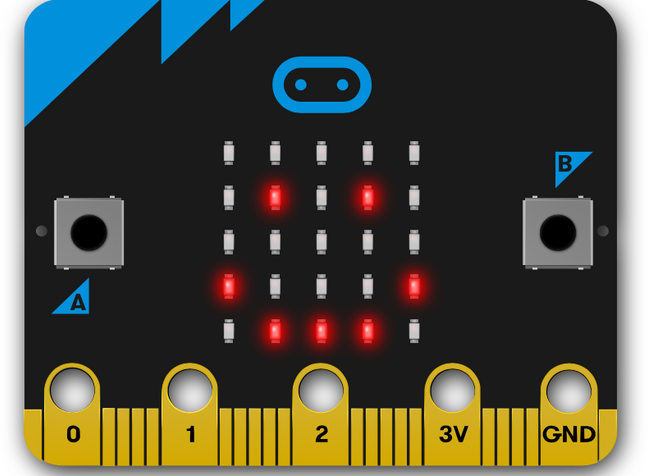…
…
Para placas micro:bit.
Ten en conta que este kit «Nezha Inventor’s» non contén a placa «micro:bit» que permite o seu funcionamento, senón que é un kit de sensores e pezas para construír un robot, no que introducir a placa «micro:bit».
É a placa micro:bit a que se pode programar para que o robot execute accións.
Genially sobre Micro:bit e programación con makecode da mesma: https://view.genial.ly/6230cb698d0061001238009d
Máis información sobre as placas micro:bit ao final desta categoría.
…
…
Proxectos da web oficial para crear con «Nezha inventor’s kit»:
- Instrucións de montaxe e programación, con opción e descargar o código para MakeCode, de 76 proxectos diferentes pra crear co Nezha inventor’s kit. https://wiki.elecfreaks.com/en/microbit/building-blocks/nezha-inventors-kit/
Documentación completa do «Nezha inventor’s kit» (en inglés): https://www.elecfreaks.com/learn-en/microbitKit/Nezha_Inventor_s_kit_for_microbit/index.html
..
Deberemos engadir a extensión «nezha» para poder usar o Nezha inventor’s kit coa placa micro:bit en MakeCode, posto que poderemos así usar motores, que non veñen por defecto na placa micro:bit.
Segundo o sensor que queiramos usar teremos que engadir outras extensións diferentes (como «PlanetX» para as luces e outros sensores). Consulta cada un dos proxectos, do apartado anterior, para coñecer a extensión que se teñen que engadir.
Farémolo deste xeito, buscando a extensión que sexa necesario en cada caso.
…
…
Programable co software «MakeCode»
- Versión online do editor «MakeCode Editor para micro:bit»: https://makecode.microbit.org
- Versión descargable do editor «MakeCode para micro:bit» (windows e macOS): https://makecode.microbit.org/offline-app
- Manual de programación con MkeCode para micro:bit: http://microes.org/descargas/manual-de-programacion-microbit.pdf
…
…
Información noutros sitios web:
Web oficial: https://www.elecfreaks.com/
Información en ro-botica.com: https://ro-botica.com/tienda/Elecfreaks/